如何给电脑桌面云便签设置隔30分钟响一次音乐
电脑桌面上的云便签功能,可以设置提醒时间,提醒我们待办事项,对于重要的待办事项,还可以选择设置每隔30分钟响一次音乐的提醒,今天就跟大家介绍一下如何给电脑桌面云便签设置隔30分钟响一次音乐的具体操作步骤。
1. 首先打开电脑,找到已经登录的桌面云便签,打开;

2.点击左上角的用户头像,或者按键盘上的Alt Z组合键,也可以点击右上角的三横图标,在打开的菜单中,选择设置选项,都可以进入系统设置页面;
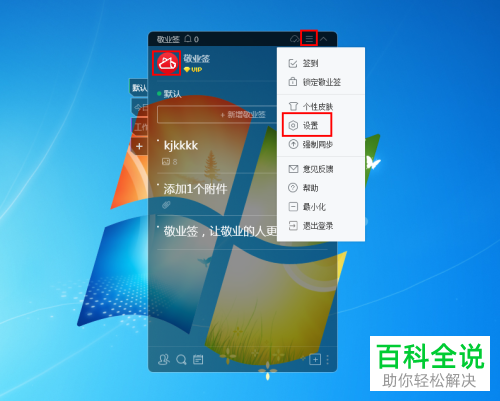
3. 如图,在弹出的系统设置窗口中,左侧点击“提醒设置”选项,在右侧打开的页面,找到“重要事项提醒”栏;
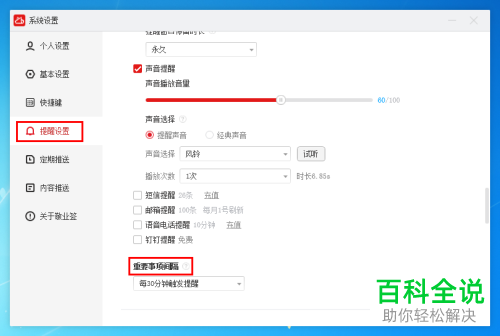
4. 在下方点击下拉符号,在打开的菜单中,选择重要事项的间隔提醒时间,有三种选项:每5分钟触发提醒、每10分钟触发提醒、每30分钟触发提醒,这里以间隔30分钟提醒为例,点击;
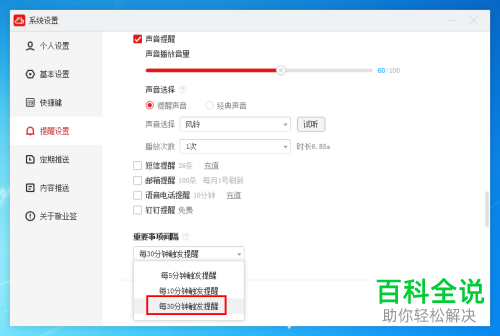
5. 然后我们还可以根据自己的需要,在声音提醒下,对声音的音量、铃声和播放时长、次数等进行设置;
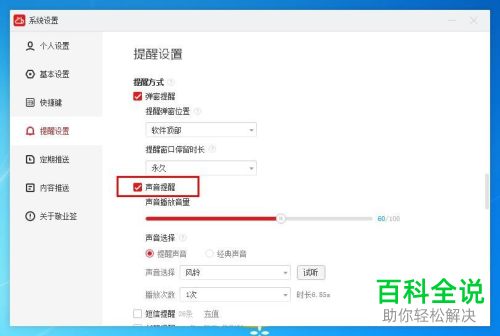
6.设置好之后,返回主页面,选择新增或编辑原有的便签,在编辑框左下角点击时钟提醒的图标,就可以打开时间提醒设置,设置想要的提醒时间,将重要事项提醒开启即可,设置后的重要事项提醒的间隔时间,我们就可以看到了,最后点击确定,并保存该条便签即可。

以上就是如何给电脑桌面云便签设置隔30分钟响一次音乐的具体操作步骤。
赞 (0)

